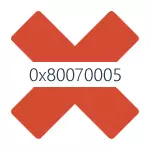
Dans cette instruction, nous allons décrire en détail la voie dans la plupart des cas des moyens de corriger l'erreur d'accéder à la restauration du système et d'installer des mises à jour avec le code 0x80070005. Malheureusement, les étapes recommandées ne sont pas garanties de la corriger: dans certains cas, il est nécessaire de déterminer manuellement à quel fichier ou dossier et quel processus il prend accès et le fournit manuellement. Le décrit ci-dessous convient aux fenêtres 7, 8 et 8.1 et Windows 10.
Corrigez l'erreur 0x80070005 à l'aide de SubinaCl.exe
Le premier moyen est d'une plus grande mesure, reportez-vous à l'erreur 0x80070005 lors de la mise à jour et de la mise à jour de Windows, de sorte que si le problème que vous avez lorsque vous essayez de restaurer le système, je vous recommande de partir de la méthode suivante, et seulement, si cela n'aidait pas , retour à cela.
Pour commencer, téléchargez l'utilitaire SubinaCl.exe à partir du site officiel de Microsoft: http://www.microsoft.com/en-us/download/details.aspx?id=23510 et installez-le sur votre ordinateur. Dans le même temps, je recommande d'installer dans une sorte de dossier près de la racine du disque, par exemple C: \ SubinaCl \ (c'est avec cet emplacement que je vais donner un exemple de code plus loin).
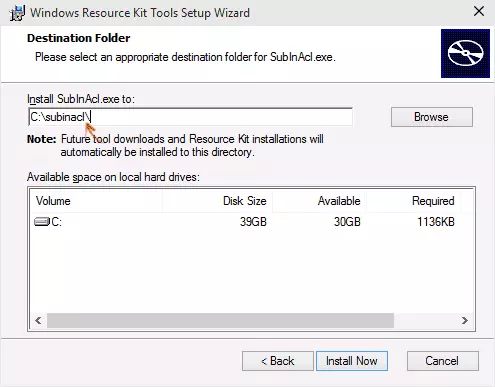
Après cela, exécutez le Bloc-notes et entrez le code suivant:
@echo Off Set Osbit = 32 Si vous existez "% Programmes de programmages (x86)%" SET OSBIT = 64 SET INDIQUERDIRE =% PROGRAMFILES% IF% OSBIT% == 64 Set exécutantdir =% Programmes (x86)% C: \ SubinaCl \ SubinaCl. EXE / SUBLOYREG "HKEY_LOCAL_MACHINE \ LOGICIEL \ Microsoft \ Windows \ Windows \ CurrentVersion \ Entretien basé sur le composant" / Grant = "NT Service \ FairedInstaller" = F @echo GoTovo. @pauseDans le cahier, sélectionnez "Fichier" - "Enregistrer sous", puis dans la boîte de dialogue Enregistrer, sélectionnez le champ Type de fichier - "Tous les fichiers" et spécifiez le nom du fichier avec l'extension .bat, enregistrez-la (je sauvegarde sur le bureau).
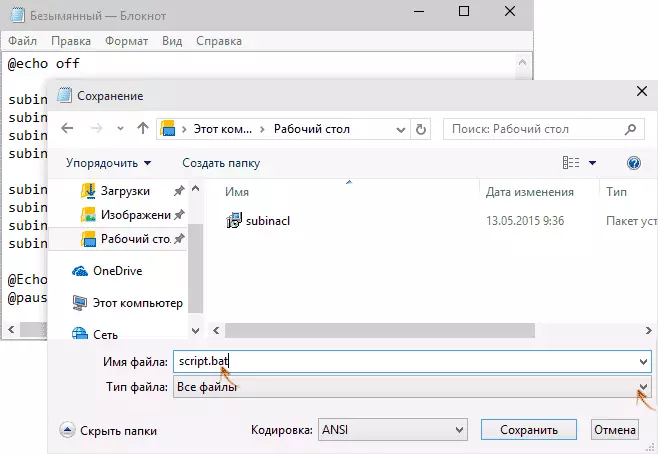
Cliquez avec le bouton droit sur le fichier créé et sélectionnez "Exécuter sur le nom de l'administrateur". À la fin, vous verrez l'inscription: "gotovo" et l'offre de cliquer sur n'importe quelle touche. Après cela, fermez la ligne de commande, redémarrez l'ordinateur et essayez d'exécuter l'opération qui serre à nouveau une erreur 0x80070005.
Si le script spécifié ne fonctionnait pas, essayez de la même manière une autre option de code (ATTENTION: le code ci-dessous peut conduire à l'incapacité à Windows, ne le suivez que si vous êtes prêt pour un tel résultat et savoir ce que vous faites):
@echo Off C: \ Subinacl \ SubinaCl.exe / Subeyeg HKEY_LOCAL_MACHINE / SUPTRES = Administrateurs = F C: \ Subinacl \ SubinaCl.exe / SubeyeReg HKEY_CURrent_USER / Grant = Administrateurs = F C: \ SubinaCl \ SubinaCl.exe / Subeyreg HKEY_CLASSES_ROOT = Administrateurs = \ SubinaCl \ SubinaCl.exe / Subdirecteurs% SystemDrive% / Grant = administratrices = FC: \ SubinaCl \ SubinaCl.exe / Subeyreg HKEY_LOCAL_MACHINE / STOCK = FC / System = FC / Système = F C: \ SUBINACL \ SUBINYACL.EXE / SUBEKEEG HKEY_CURrent_USER / Grant = System = FC: \ SubinaCl \ SubinaCl.exe / Subeyeg HKEY_CLASSES_ROOTE / System = System = FC: \ SubinaCl \ SubinaCl.exe / Sous-Directeurs% SystemDrive% / Grant = System = F @echo GoTovo. @pauseAprès avoir démarré le script pour le compte de l'administrateur, une fenêtre s'ouvre dans laquelle dans quelques minutes, ils modifieront alternativement les droits d'accès aux entrées de registre, aux fichiers et aux dossiers Windows, à la fin, appuyez sur n'importe quelle touche.
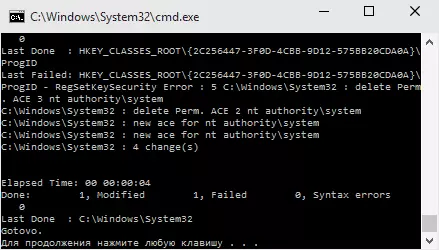
Encore une fois, il est préférable de redémarrer l'ordinateur après son exécution et seulement après cela, vérifiez s'il convient de corriger l'erreur.
Erreur lors de la récupération du système ou lors de la création d'un point de récupération
Maintenant, sur l'erreur d'accès 0x80070005 lors de l'utilisation des fonctions de récupération du système. La première chose à faire attention à votre antivirus: Très souvent, une telle erreur de Windows 8, 8.1 (et bientôt et dans Windows 10) est la cause des fonctions de protection antivirus. Essayez d'utiliser les paramètres de l'antivirus lui-même, désactivez-la temporairement sur la légitime défense et d'autres fonctions. Dans des cas extrêmes, vous pouvez essayer de supprimer l'antivirus.
Si cela n'aidait pas, vous devriez essayer d'effectuer les étapes suivantes pour corriger l'erreur:
- Vérifiez si les disques locaux de l'ordinateur ne sont pas encombrés. Clair si oui. En outre, une option est possible lorsque l'erreur apparaît si la récupération du système utilise l'un des systèmes de disque réservés et vous devez éteindre la protection de ce disque. Comment faire: Aller au panneau de commande - Restaurer - Réglage du système de récupération. Sélectionnez un disque et cliquez sur le bouton "Configurer", puis sélectionnez "Désactiver la protection". ATTENTION: Dans ce cas, les points de récupération disponibles seront supprimés.
- Pour voir si "Lecture seule" n'a pas été installé pour le dossier Informations sur le volume du système. Pour ce faire, dans le panneau de commande, ouvrez «Paramètres de dossier» et sélectionnez l'onglet «Masquer Secure System Files» et activez «Afficher les fichiers et dossiers cachés» dans l'onglet Affichage. Après cela, sur le disque C, cliquez avec le bouton droit de la souris sur les informations de volume du système, sélectionnez "Propriétés", cochez la marque "Lecture seule".
- Essayez de sélectionner Windows. Pour ce faire, appuyez sur Win + R Keys sur le clavier, entrez MSconfig et appuyez sur ENTER. Dans la fenêtre qui apparaît sur l'onglet Général, activez le démarrage de diagnostic ou sélectif, éteignant tous les éléments de démarrage.
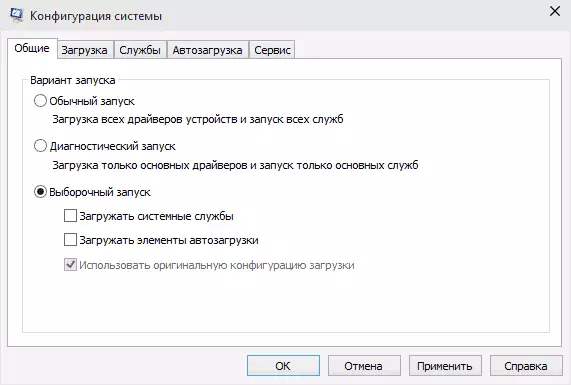
- Vérifiez si le service de copie de la boutique est activé. Pour ce faire, cliquez sur Win + R sur le clavier, entrez les services.msc et appuyez sur Entrée. Trouvez ce service dans la liste, si nécessaire, lancez-le et installez le lancement automatique.

- Essayez de réinitialiser le référentiel. Pour ce faire, redémarrez l'ordinateur en mode sans échec (vous pouvez utiliser l'onglet "Charger" dans MSConfig) avec un ensemble de services minimum. Exécutez l'invite de commande pour le compte de l'administrateur et entrez la commande NET STOP WinMGMT et appuyez sur Entrée. Après cela, renommez le dossier Windows \ System32 \ WBem \ Repository dans quelque chose d'autre, par exemple, le référentiel séculaire. Redémarrez à nouveau l'ordinateur en mode sécurisé et entrez la même commande Net Stop Winmgmt de la ligne de commande sur le nom de l'administrateur. Après cela, utilisez la commande WinMGMT / RestrePository et appuyez sur Entrée. Redémarrez l'ordinateur comme d'habitude.
Informations complémentaires: Si l'erreur appelle les programmes associés aux travaux de la webcam, essayez de désactiver la protection Webcam dans vos paramètres antivirus (par exemple, dans la protection de l'ESET - Device - Protection de la webcam).
Peut-être à ce moment-là - ce sont toutes les façons que je puisse vous conseiller de corriger l'erreur 0x80070005 "refusé l'accès". Si ce problème se pose avec vous dans certaines autres situations, décrivez-les dans les commentaires, peut-être que je puisse vous aider.
